
เมื่อคุณเริ่มพิมพ์แบบสอบถามหรือลิงก์เว็บไซต์ในแถบที่อยู่ของ Google Chrome เบราว์เซอร์จะแสดงคำแนะนำการค้นหาต่าง ๆ ใต้แถบ หากคุณไม่ได้เป็นแฟนตัวยงของคำแนะนำเหล่านี้คุณสามารถปิดได้ เราจะแสดงให้คุณเห็นว่า
ถ้า ปิดการใช้งานรูปภาพตามคำแนะนำการค้นหา ไม่เพียงพอ Chrome จะหยุดเสนอข้อเสนอแนะใด ๆ ที่ดึงมาจากเครื่องมือค้นหาเริ่มต้นของคุณหลังจากทำการเปลี่ยนแปลงนี้ ข้อเสนอแนะใด ๆ จากประวัติการเข้าชมของคุณจะยังคงปรากฏต่อไป
วิธีนี้ใช้งานได้สำหรับใด ๆ เครื่องมือค้นหาที่คุณใช้ใน Chrome รวมถึง Google และ Bing
ที่เกี่ยวข้อง: วิธีปิดการใช้งานรูปภาพในคำแนะนำการค้นหาแถบที่อยู่ของ Chrome
ปิดคำแนะนำการค้นหาของ Chrome บนเดสก์ท็อป
หากต้องการปิดใช้งานคำแนะนำการค้นหาใน Chrome บนคอมพิวเตอร์ Windows, Mac, Linux หรือ Chromebook ก่อนเปิด Chrome บนคอมพิวเตอร์ของคุณ
ที่มุมบนขวาของ Chrome คลิกที่จุดสามจุด
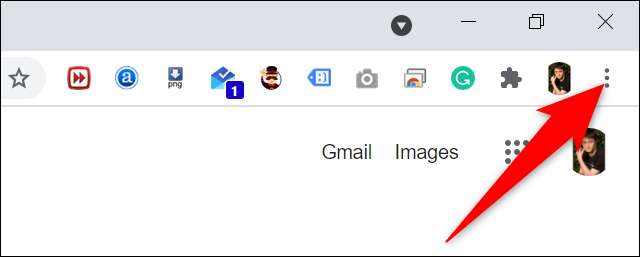
จากเมนูสามจุดเลือก "การตั้งค่า"
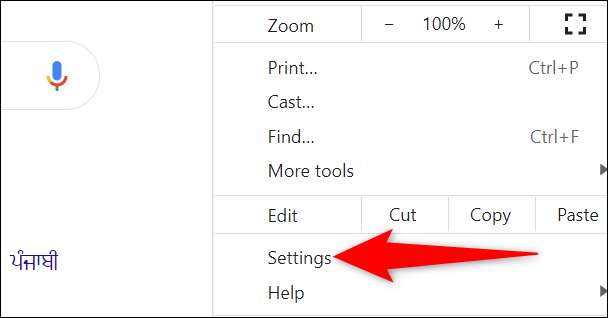
บนหน้าจอ "การตั้งค่า" ในส่วน "คุณและ Google" ทางด้านขวาคลิก "Sync และ Google Services"
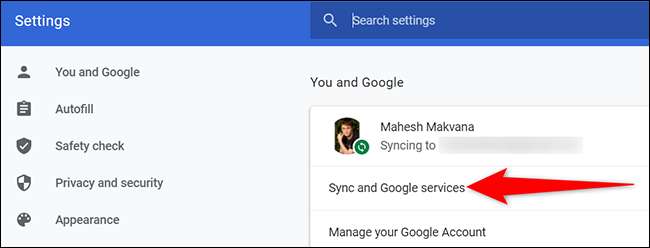
ตอนนี้คุณอยู่ในหน้า "บริการของ Google" ที่นี่เลื่อนลงไปที่ส่วน "บริการของ Google อื่น ๆ " จากนั้นปิดตัวเลือก "การเติมข้อความอัตโนมัติและ URL"
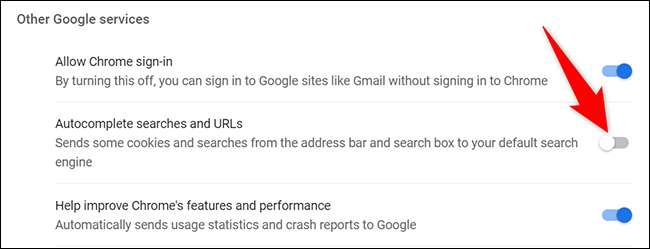
และคุณพร้อมแล้ว Chrome จะไม่เสนอคำแนะนำการค้นหาใด ๆ ในแถบที่อยู่อีกต่อไป
คุณรู้หรือไม่ว่าคุณยังสามารถ ลบคำแนะนำจากหน้าแท็บใหม่ของ Chrome ?
ปิดคำแนะนำการค้นหาของ Chrome บน Android
คุณสามารถปิดใช้งานคำแนะนำการค้นหาของ Chrome ได้เช่นกัน
ทำเช่นนั้นเปิดตัว Chrome บนโทรศัพท์ Android ของคุณ ที่มุมบนขวาของเบราว์เซอร์ให้แตะจุดสามจุด
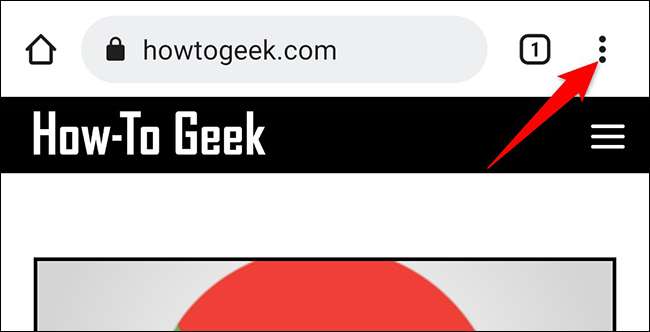
จากเมนูสามจุดเลือก "การตั้งค่า"
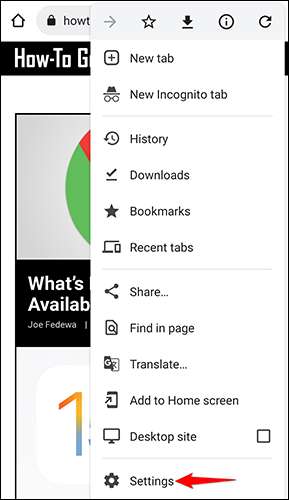
ในหน้า "การตั้งค่า" ที่เปิดขึ้นในส่วน "คุณและ Google" ให้แตะ "บริการของ Google"
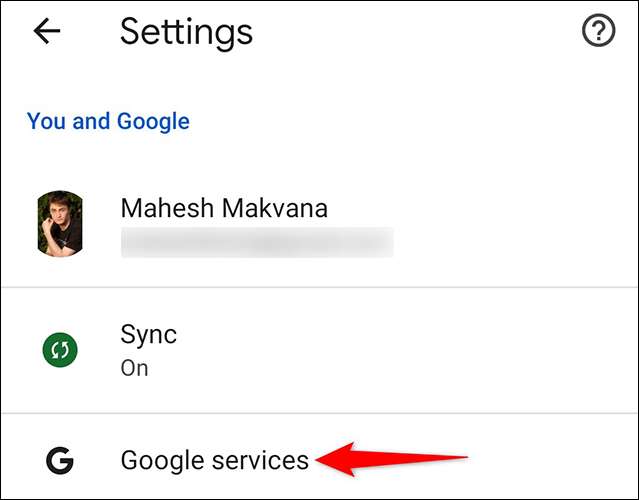
ในเมนู "บริการของ Google" ปิดการใช้งานตัวเลือก "การเติมข้อความอัตโนมัติและ URL"
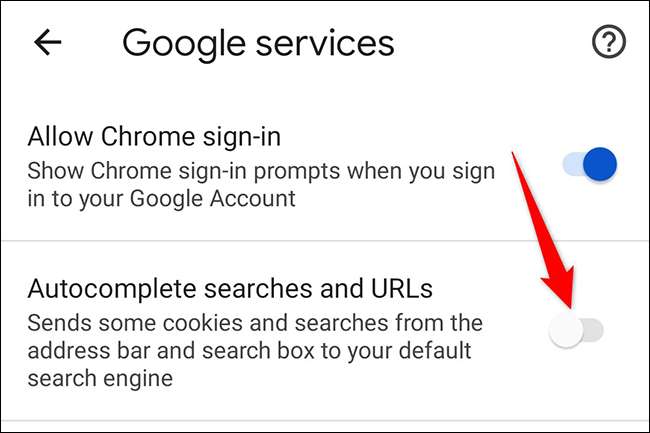
และนั่นคือมัน เพลิดเพลินไปกับประสบการณ์การท่องเว็บที่ปราศจากข้อเสนอแนะใน Chrome บนโทรศัพท์ Android ของคุณ!
ในขณะที่คุณปรับประสบการณ์ของคุณเองคุณอาจต้องการ ปรับแต่งฟีดของ Google Discover บน Android .
ปิดคำแนะนำการค้นหาของ Chrome บน iPhone หรือ iPad
เพื่อกำจัดคำแนะนำการค้นหาใน Chrome บน iPhone หรือ iPad เปิดตัว Chrome บนอุปกรณ์ของคุณ
ที่มุมล่างขวาของ Chrome แตะจุดสามจุด
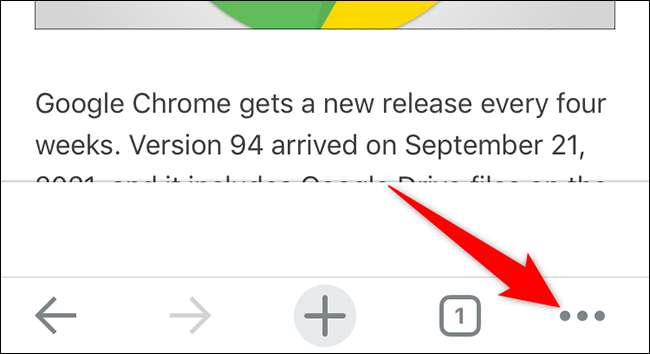
ในเมนูสามจุดแตะ "การตั้งค่า"

ในหน้า "การตั้งค่า" แตะ "บริการของ Google"
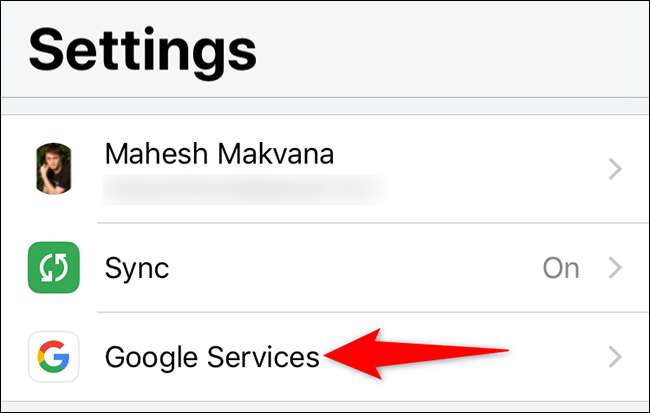
ในเมนู "บริการของ Google" ปิดตัวเลือก "การเติมข้อความอัตโนมัติและ URL" จากนั้นที่มุมขวาบนแตะ "เสร็จแล้ว"
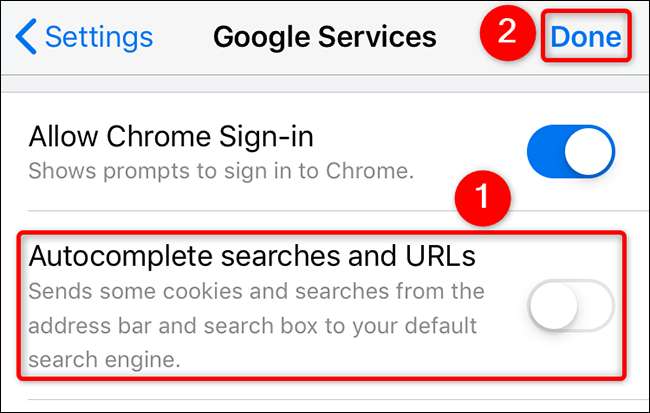
และ Chrome บน iPhone หรือ iPad ของคุณจะไม่รบกวนคุณอีกต่อไปด้วยคำแนะนำการค้นหาใด ๆ !
การปิดใช้งานสิ่งเล็ก ๆ น้อย ๆ ที่หลากหลายใน Chrome สามารถปรับปรุงประสบการณ์การท่องเว็บของคุณได้อย่างมากมาย ตัวอย่างเช่นคุณสามารถ ลบปุ่ม Chromecast หากคุณไม่วางแผนที่จะโยนอะไรจาก Chrome ไปยังอุปกรณ์หล่อของคุณ
ที่เกี่ยวข้อง: วิธีการปิดการใช้งานและลบ Chromecast ใน Google Chrome






